Как да приложите прозрачност към SVG

Научете как да приложите прозрачност към SVG графики в Illustrator. Разгледайте как да извеждате SVG с прозрачен фон и да прилагате ефекти на прозрачност.
Преминаването от тъмната стая към цифровото може да ви е спестило хиляди долари за филми и разходи за обработка (да не говорим за намаляване на възможното замърсяване на околната среда), но добави нов набор от предизвикателства към изкуството и бизнеса на фотографията.
Може би най-важният сред проблемите, представени от цифровата фотография, е шумът. Тези досадни червени, зелени и сини (или светли и тъмни) петна в изображението могат да развалят цифрова снимка. Шумът обикновено е най-забележим в сенчестите зони и на фона на тъмните цветове във вашите изображения.
Колкото по-висока е ISO настройката на вашия фотоапарат, толкова повече цифров шум ще запише. Използвайте най-ниската ISO настройка, която е подходяща за средата, в която снимате. Когато трябва да използвате високо ISO (слаба светлина, движещ се обект), бъдете готови за цифров шум. Използването на статив също може да помогне за свеждане на проблема до минимум.
Ако снимате Raw, намалете шума в Camera Raw. Ако снимате JPEG, приложете Camera Raw като филтър или използвайте филтъра за намаляване на шума (под менюто Филтър→Шум). Както виждате на тази фигура, Reduce Noise върши много добра работа за неутрализиране на произволните червени, зелени и сини пиксели, като същевременно запазва детайлите в изображението.
Забележете, че Reduce Noise предлага и опция за премахване на JPEG артефакт. Когато записвате във файлов формат JPEG, правите компромис между качеството на изображението и по-малкия размер на файла. Колкото по-малък е файлът, толкова по-голяма е вероятността от повреда на изображението от компресия. Това увреждане обикновено се проявява като видими линии между блокове пиксели с размери осем пиксела на квадрат.
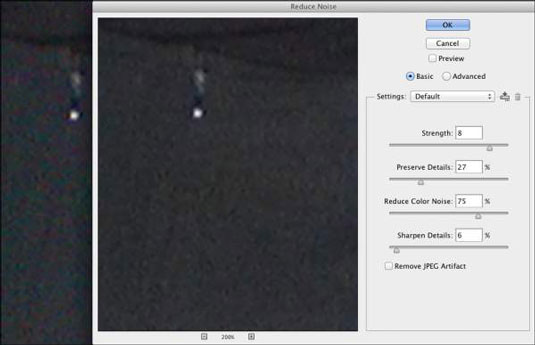
Филтърът за намаляване на шума поддържа изображението ви остро, като същевременно елиминира RGB шума.
Също така ще намерите инструмента за смяна на цвета много удобен за намаляване на шума, особено в области с доста равномерен цвят. Option+щракване/Alt+щракване вдясно в областта, за да зададете цвета на преден план; след това просто отстранете цифровия шум. Докато се движите от област на област в изображението си, щракнете върху Option + щракнете / Alt + щракнете, за да изберете нов цвят на преден план.
В допълнение към червените, зелените и сините петна от цифров шум, може да се сблъскате с шум от яркостта, ярките и тъмните петна, разпръснати по цялата ви снимка. Под менюто Filter→Noise можете да намерите командата Despeckle.
Не се появява диалогов прозорец и нямате опции за избор. Просто стартирате филтъра два или три пъти. За по-предизвикателен шум, опитайте филтъра Blur→Smart Blur на Photoshop или работете с филтъра Camera Raw. (Ако Smart Blur е оцветено в сиво в менюто Филтър→Размазване, преобразувайте изображението в 8-битов цвят чрез менюто Изображение→Режим.)
За върхов контрол върху замъгляването, Smart Blur дори ви позволява да въвеждате дроби както за стойностите на радиуса, така и за прага.
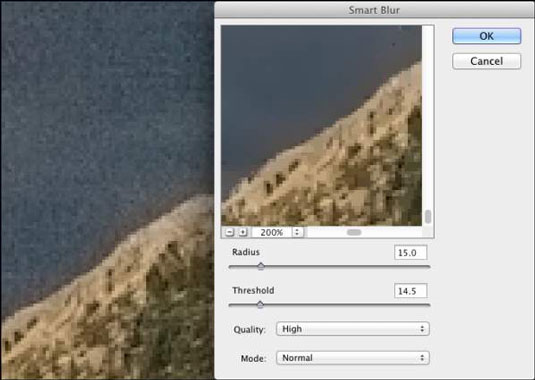
Научете как да приложите прозрачност към SVG графики в Illustrator. Разгледайте как да извеждате SVG с прозрачен фон и да прилагате ефекти на прозрачност.
След като импортирате изображенията си в Adobe XD, нямате голям контрол за редактиране, но можете да преоразмерявате и завъртате изображенията точно както бихте направили всяка друга форма. Можете също така лесно да закръглите ъглите на импортирано изображение с помощта на ъгловите приспособления. Маскиране на вашите изображения Чрез дефиниране на затворена форма […]
Когато имате текст във вашия Adobe XD проект, можете да започнете да променяте свойствата на текста. Тези свойства включват семейство шрифтове, размер на шрифта, тегло на шрифта, подравняване, разстояние между символите (кернинг и проследяване), разстояние между редовете (водещо), запълване, граница (черта), сянка (падаща сянка) и размазване на фона. Така че нека разгледаме как се прилагат тези свойства. Относно четливостта и шрифта […]
Точно както в Adobe Illustrator, монтажните табла на Photoshop предоставят възможност за изграждане на отделни страници или екрани в рамките на един документ. Това може да бъде особено полезно, ако създавате екрани за мобилно приложение или малка брошура. Можете да мислите за монтажна област като специален тип група слоеве, създадена с помощта на панела Слоеве. Неговото […]
Много от инструментите, които намирате в панела InDesign Tools, се използват за рисуване на линии и форми на страница, така че имате няколко различни начина за създаване на интересни чертежи за вашите публикации. Можете да създавате всичко от основни форми до сложни чертежи в InDesign, вместо да се налага да използвате програма за рисуване като […]
Опаковането на текст в Adobe Illustrator CC не е същото като опаковането на подарък – по-лесно е! Обвиването на текст принуждава текста да се обвива около графика, както е показано на тази фигура. Тази функция може да добави малко креативност към всяко парче. Графиката принуждава текста да се обвие около нея. Първо, създайте […]
Когато проектирате в Adobe Illustrator CC, често се нуждаете от форма с точен размер (например 2 x 3 инча). След като създадете форма, най-добрият начин да я преоразмерите до точни измервания е да използвате панела Transform, показан на тази фигура. Изберете обекта и след това изберете Window→Transform to […]
Можете да използвате InDesign за създаване и модифициране на графики с QR код. QR кодовете са форма на баркод, който може да съхранява информация като думи, числа, URL адреси или други форми на данни. Потребителят сканира QR кода, използвайки своята камера и софтуер на устройство, като смартфон, и софтуерът използва […]
Може да има момент, когато имате нужда от нова снимка, за да изглеждате стара. Photoshop CS6 ви покрие. Черно-бялата фотография е по-ново явление, отколкото си мислите. Дагеротипите и други ранни снимки често имат кафеникав или синкав оттенък. Можете да създавате свои собствени шедьоври в тон на сепия. Тонизираните снимки могат да създадат […]
Използвайки функцията Live Paint в Adobe Creative Suite 5 (Adobe CS5) Illustrator, можете да създадете желаното от вас изображение и да запълните региони с цвят. Кофата на Live Paint автоматично открива региони, съставени от независими пресичащи се пътеки, и ги запълва съответно. Боята в даден регион остава жива и тече автоматично, ако има […]







